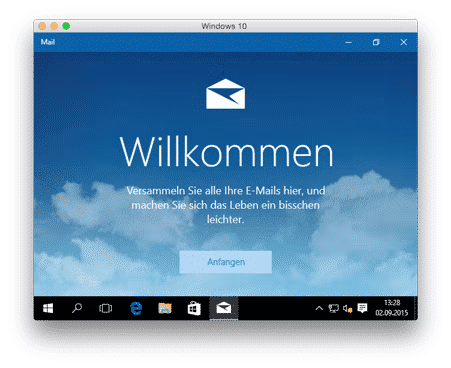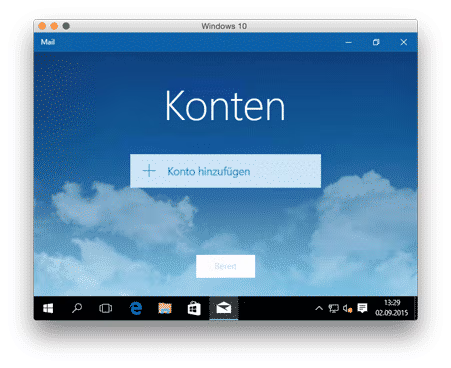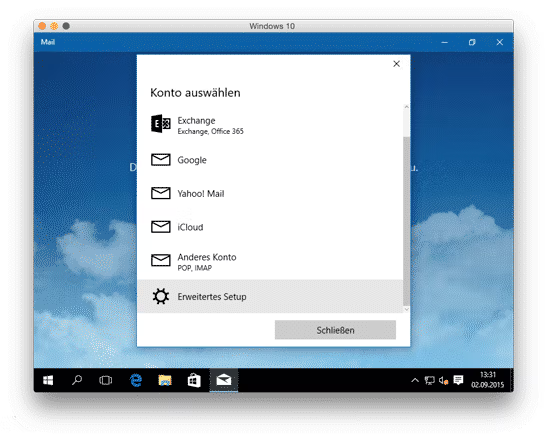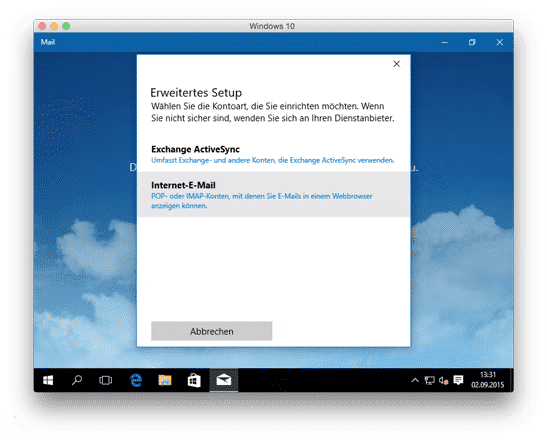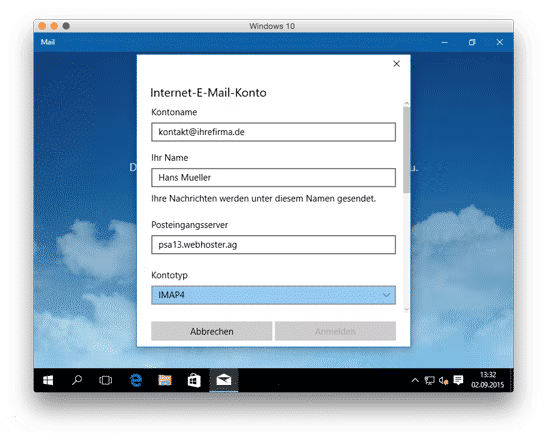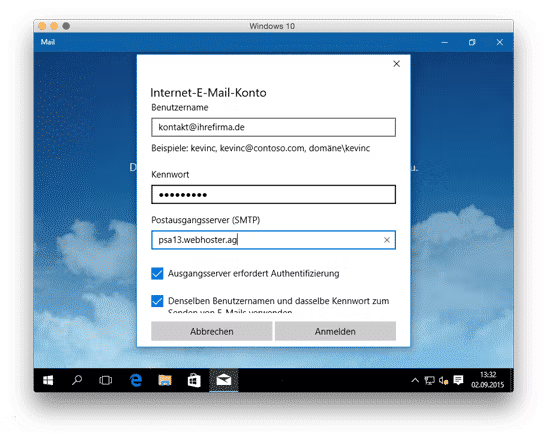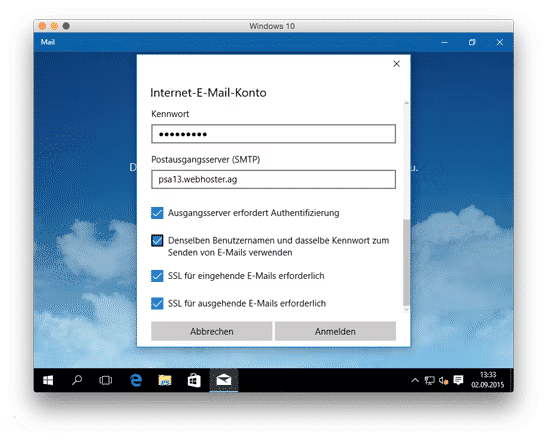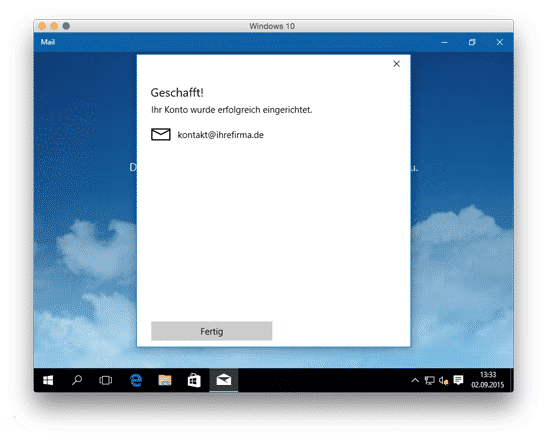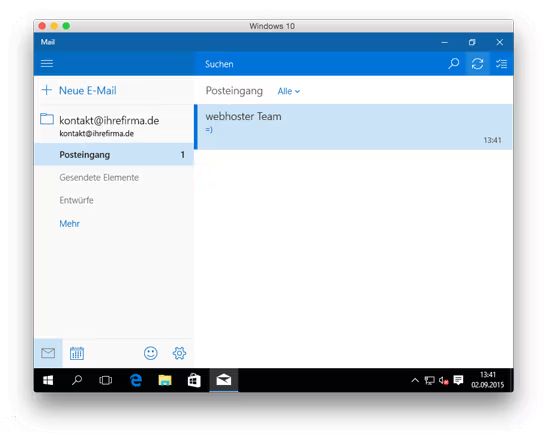Appen Mail är gratis i Windows 10. Här kan du synkronisera din e-post direkt med servern. Inställningarna är lämpliga för de flesta program.
Klicka bara på e-postprogrammet och följ stegen i den här guiden.
Klicka på "Start" om du ännu inte har skapat en e-postlåda, eller skapa en ny e-postlåda.
Klicka nu på "Lägg till konto".
Välj "Avancerad inställning" för att skapa ett IMAP-konto.
Klicka på "Internet e-mail" för att skapa ett konto.
Ange din Uppgifter på. Servern för inkommande e-post i det här exemplet är psa13.webhoster.ag. Använd det servernamn som vi har gett dig. Kontotypen är IMAP4.
För användarnamnet måste du ange din E-postadress med motsvarande lösenord. Du har själv definierat detta. På gamla Confixx-system är användarnamnet t.ex. web123p1. Med Plesk Användarnamnet är din e-postadress. Servern för utgående e-post är densamma som servern för inkommande e-post. Kryssa också för de rutor som visas på bilderna.
De två SSL-markeringarna är mycket viktiga för att kryptera anslutningen till servern.
Om du klickar på "Logga in" har du gjort det.
Om du redan har fått ett e-postmeddelande visas det direkt.
Observera att IMAP-mapparna kanske inte alla är synliga omedelbart. Du kan aktivera eller visa dem manuellt. De visas dock också när du har skickat, raderat eller skapat det första e-postmeddelandet.
Alla e-postmeddelanden som du skriver eller läser synkroniseras nu på alla enheter som du har konfigurerat brevlådan på.